Three.js--》实现3d水晶小熊模型搭建
目录
项目搭建
初始化three.js基础代码
加载背景纹理
加载小熊模型
今天简单实现一个three.js的小Demo,加强自己对three知识的掌握与学习,只有在项目中才能灵活将所学知识运用起来,话不多说直接开始。
项目搭建
本案例还是借助框架书写three项目,借用vite构建工具搭建vue项目,vite这个构建工具如果有不了解的朋友,可以参考我之前对其讲解的文章:vite脚手架的搭建与使用 。搭建完成之后,用编辑器打开该项目,在终端执行 npm i 安装一下依赖,安装完成之后终端在安装 npm i three 即可。
因为我搭建的是vue3项目,为了便于代码的可读性,所以我将three.js代码单独抽离放在一个组件当中,在App根组件中进入引入该组件。具体如下:
<template><!-- 3D水晶小熊 --><CrystalBear></CrystalBear>
</template><script setup>
import CrystalBear from './components/CrystalBear.vue';
</script><style lang="less">*{margin: 0;padding: 0;}
</style>初始化three.js基础代码
three.js开启必须用到的基础代码如下:
导入three库:
import * as THREE from 'three'初始化场景:
const scene = new THREE.Scene()初始化相机:
const camera = new THREE.PerspectiveCamera(75,window.innerWidth/window.innerHeight,0.1,1000)
camera.position.set(1.5,1,1.5) // 设置相机位置
camera.aspect = window.innerWidth / window.innerHeight // 更新摄像头宽高比例
camera.updateProjectionMatrix() // 更新相机投影矩阵
scene.add(camera)初始化渲染器:
const renderer = new THREE.WebGLRenderer({ antialias: true })
renderer.setSize(window.innerWidth,window.innerHeight) // 设置渲染器的大小监听屏幕大小的改变,修改渲染器的宽高和相机的比例:
window.addEventListener("resize",()=>{ renderer.setSize(window.innerWidth,window.innerHeight)camera.aspect = window.innerWidth/window.innerHeightcamera.updateProjectionMatrix()
})导入控制器:
import { OrbitControls } from "three/examples/jsm/controls/OrbitControls"
// 实例化控制器
const controls = new OrbitControls(camera,renderer.domElement)设置渲染函数:
const render = () =>{ renderer.render(scene,camera) // 渲染场景requestAnimationFrame(render) // 循环渲染
}进行挂载:
// 挂载完成之后获取dom
onMounted(()=>{// 添加控制器const controls = new OrbitControls(camera,canvasContainer.value)controls.enableDamping = true canvasContainer.value.appendChild(renderer.domElement)render()
})ok,写完基础代码之后,接下来开始具体的Demo实操。
加载背景纹理
可以在网上随便找一张全景图片,然后对环境进行纹理贴图。注意:这里需要借助TextureLoader库,其用于将2D纹理图像文件加载到WebGL中,TextureLoader可以加载各种常见的图像文件格式,如JPG、PNG、GIF等。我们可以使用TextureLoader加载纹理图像,然后将它们映射到3D模型表面上,从而创建逼真的3D场景。
const loader = new THREE.TextureLoader()
const bgTexture = loader.load(bgimg)
bgTexture.mapping = THREE.EquirectangularReflectionMapping // 设置有折射效果的全局背景
scene.background = bgTexture
scene.environment = bgTexture
加载小熊模型
导入 GLTFLoader 库:用于将glTF格式的3D模型文件加载到WebGL中。
import { GLTFLoader } from "three/examples/jsm/loaders/GLTFLoader.js"const gltfLoader = new GLTFLoader()
gltfLoader.load("src/assets/model/bear.gltf",(gltf)=>{const model = gltf.scene.children[0]model.material = new THREE.MeshPhongMaterial({color: 0xffffff,envMap: bgTexture,refractionRatio: 0.7,reflectivity: 0.99,opacity: 0.5})scene.add(model)
})
给出环境光光源:
// 添加环境光
const ambient = new THREE.AmbientLight(0xffffff,0.85)
scene.add(ambient)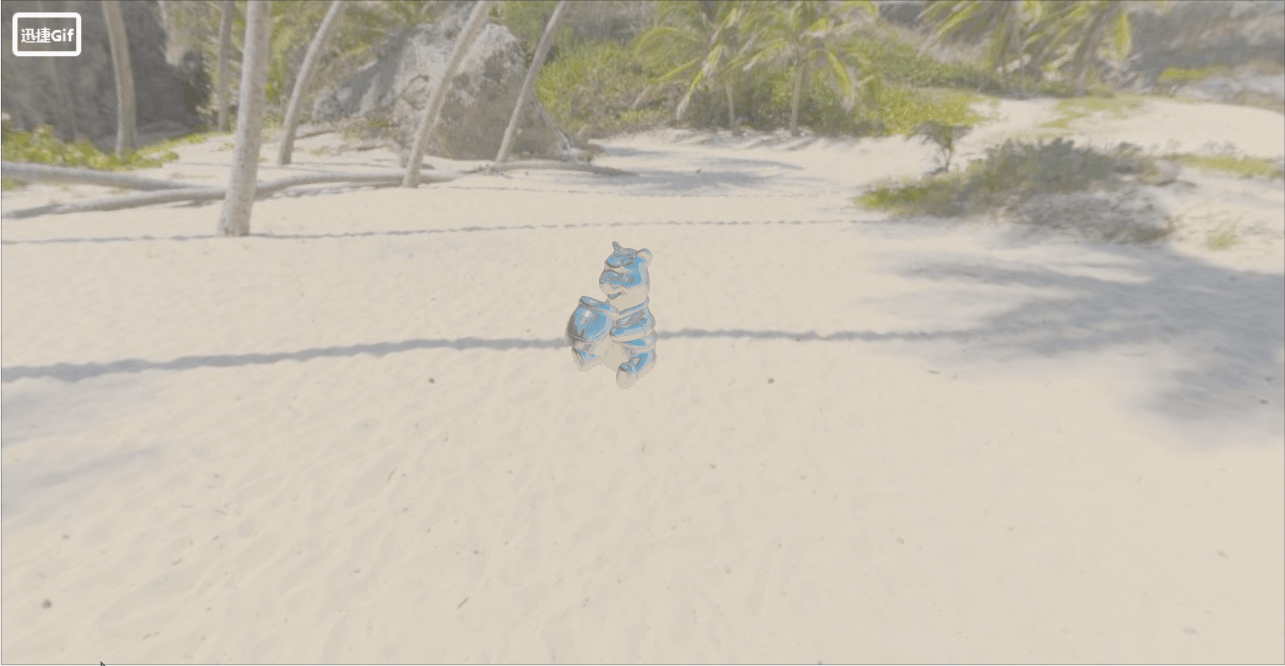
demo做完,给出本案例的完整代码:(获取素材也可以私信博主)
<template><div class="canvasContainer" ref="canvasContainer"></div>
</template><script setup>
import * as THREE from 'three'
import { ref, onMounted } from 'vue'
import { GLTFLoader } from "three/examples/jsm/loaders/GLTFLoader.js"
// 添加轨道控制器
import { OrbitControls } from 'three/examples/jsm/controls/OrbitControls'
import bgimg from "../assets/imgs/050.jpg"const canvasContainer = ref(null)// 初始化场景
const scene = new THREE.Scene()
// 初始化相机
const camera = new THREE.PerspectiveCamera(75,window.innerWidth/window.innerHeight,0.1,1000)
camera.position.set(1.5,1,1.5) // 设置相机位置
camera.aspect = window.innerWidth / window.innerHeight // 更新摄像头宽高比例
camera.updateProjectionMatrix() // 更新相机投影矩阵
scene.add(camera)// 初始化渲染器
const renderer = new THREE.WebGLRenderer({ antialias: true })
renderer.setSize(window.innerWidth,window.innerHeight) // 设置渲染器的大小// 监听屏幕大小变化
window.addEventListener("resize",()=>{ renderer.setSize(window.innerWidth,window.innerHeight)camera.aspect = window.innerWidth/window.innerHeightcamera.updateProjectionMatrix()
})// 定义渲染函数
const render = () =>{ renderer.render(scene,camera) // 渲染场景requestAnimationFrame(render) // 循环渲染
}// 加载背景纹理
const loader = new THREE.TextureLoader()
const bgTexture = loader.load(bgimg)
bgTexture.mapping = THREE.EquirectangularReflectionMapping // 设置有折射效果的全局背景
scene.background = bgTexture
scene.environment = bgTexture// 加载小熊模型
const gltfLoader = new GLTFLoader()
gltfLoader.load("src/assets/model/bear.gltf",(gltf)=>{const model = gltf.scene.children[0]model.material = new THREE.MeshPhongMaterial({color: 0xffffff,envMap: bgTexture,refractionRatio: 0.7,reflectivity: 0.99,opacity: 0.5})scene.add(model)
})// 添加环境光
const ambient = new THREE.AmbientLight(0xffffff,0.85)
scene.add(ambient)// 挂载完成之后获取dom
onMounted(()=>{// 添加控制器const controls = new OrbitControls(camera,canvasContainer.value)controls.enableDamping = true canvasContainer.value.appendChild(renderer.domElement)render()
})</script>